类型:其他
语言:简体中文
更新:2013-07-24 14:53:52
大小:5.7MB
平台:Android
- 最热软件
- 最新软件
-
Kamon复古胶片相机 v2.2.201
-
tiktok官网版 v41.8.302
-
秒玩小游戏 v1.3.3.003
-
抖音国际版 v99.2.104
-
疯狂乐斗 v6.7.6.405
-
Ninki v1.0.006
-
Moo日记 v4.3.507
-
抖音吊瓶请假专用图 无水印版08
-
TikTok v41.8.309
-
潇湘高考 v5.0.610
- 游戏介绍
- 游戏截图
- 专题合集
- 战棋养成游戏专区
- 以校园为主题的游戏合集
- 合成游戏推荐
以校园为主题的游戏合集有着多种校园风格的剧情恋爱模拟游戏,上线轻松解锁各种有趣的校园沙盒,各种互动玩法简单易上手,自由体验不一样的高校生活,玩家可以在这个校园中可以谈恋爱,感兴趣就来下载试试吧。
雷柏8300作为雷柏科技专为HTPC用户量身定做的产品,20个多媒体按键以及键盘自带滚轮、音量旋钮的设计创意性、便利性十足,宽大的鼠标还可以为作为多媒体遥控器使用。性价比比较高,键盘打字方面很上手,玩游戏最好离接受器近一些 不然有时会间歇性失灵;鼠标,从外形上来说很不错,手感也很好。
驱动安装及硬件调试:
1.请先双击安装:RF_DRT_Add_Device.reg文件
2. 双击安装主程序:RF_DRT_1.1.1022.exe
3、对码步骤:
a、将接收器插在主机的USB接口上。
b、双击
c、桌面会出现以下对话框:
d 、点击Bind key(60sec),使其变成黄色。
(1) 装入电池,若给鼠标对码,当Bind key(60sec)黄色时,需要同时按住鼠标的左键、右键、滚轮键3---5秒钟,即可设置鼠标进入对码模式,实现鼠标与接收器的配对。
(2) 装入电池,若给键盘对码,当Bind key(60sec)黄色时,需要同时按住键盘ESC键和Pause/Break按键3—5秒钟,即可设置键盘进入对码模式,实现鼠标与接收器的配对。
使用宏定义功能什么是宏?
简单地讲,宏就是您可以指定给按键的一系列的按键动作或鼠标单击动作。准确地讲,就是一系列按键按下与释放的事件,记录每次按键按下、释放以及延迟(按键按下与释放之间或者按键释放与按下之间)。
宏非常有用,因为许多游戏都包含涉及组合按键的移动或其它动作。如果能够将这些移动分配给一个按键,这在游戏时是一个很大的优势。 在设置每个宏时,您可以选择是否包含按键之间的延迟。例如,在有些游戏中,某些移动需要精确地定时,因此就有必要按照其相应的步伐记录他们。对于其它的宏,记录延迟也许并不太重要.实际上,按键的速度越快,效果越好。
宏不一定要是多键组合。如果宏只是一个简单的按键操作,或者是带修饰键(Shift、Ctrl 或 Alt)的一个简单的按键操作,其行为方式与您按此键完全一样。按指定的鼠标按钮就将执行宏中按键被按下的部分,而释放指定的按钮则执行按键被释放的操作。该行为同样适用于这样的宏:即按多个键之后再释放此键的情形下。
您所使用的 Rapoo 产品拥有强大的自定义宏功能,能通过宏来录制鼠标单击动作,实现连击功能。具体方法如下:
记录宏
单击"新建"按钮,输入宏定义名称。或者从列表中选择一个现存的宏。
选择以下记录选项。
循环次数:记录您所设置的宏重复执行的次数。
自动添加延迟:选择时,可以自动记录添加两个动作间的延迟。所谓一个动作是指按下或松开按键,若不选择则两个动作间没有延迟。
单击"开始录制",输入您需要的键盘序列或鼠标动作。
完成后单击"停止录制"。
单击"确定",保存更改。
单击“应用”。
如何设定延迟
延迟为按键按下与释放之间或按键释放与按下之间所用的时间。可自动录入延迟功能并能修改延迟时间:
设定自动录入延迟:驱动自动录下键入动作之间所需时间;
修改延迟时间:在定义一个宏之后,单击选中两键之间已有延迟时间,在右侧面板上修改延迟处输入数字来确认需修改的时间数,单击修改延迟按钮,达到修改延迟目的;
删除宏
从左边的列表中选择您要删除的宏定义。
单击"删除"按钮。
单击"确定",保存更改。
一键响应为方便用户使用,可将常用Microsoft Office软件一键打开,或使用“启动程序”设置其他应用程序。
单击下拉菜单中“启动程序”;
在弹出的对话框中单击“选择程序” ;
双击浏览框中所选程序,单击“确定”。
单击“应用”。
恢复默认配置选项
点击恢复默认,您可以恢复到设备默认设置。
单击"恢复默认配置选项"按钮,弹出对话框,提示您是否要恢复默认配置选项,单击"确定"。
点击"应用"。
用户评论
具体评论内容
请输入手机号码


 天天写作 V1.0.9
天天写作 V1.0.9
 本地师傅建材(商家版 V1.0
本地师傅建材(商家版 V1.0
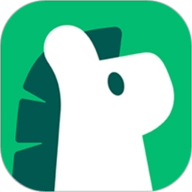 聘达人 V2.4.1
聘达人 V2.4.1
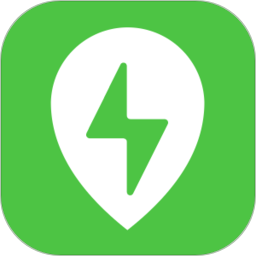 联联充电Pro V3.9.10
联联充电Pro V3.9.10
 证件照精修馆 V1.2.0
证件照精修馆 V1.2.0
 独立费 V1.6.0
独立费 V1.6.0
 测绘师原题库 V1.1.1
测绘师原题库 V1.1.1
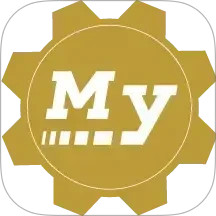 固安捷商城 V1.4.33
固安捷商城 V1.4.33
 北京安贞医院 V87.0.0
北京安贞医院 V87.0.0
 多多看剧 V1.2
多多看剧 V1.2
 青春甘肃 V1.4.0
青春甘肃 V1.4.0
 飞搜侠 V1.0.1
飞搜侠 V1.0.1
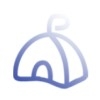 西部落软件库 V1.0.0
西部落软件库 V1.0.0
 悬浮歌词 v1.0.0
悬浮歌词 v1.0.0
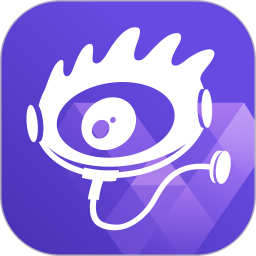 爱问健康 V2.2.9
爱问健康 V2.2.9
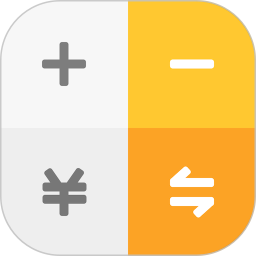 全能计算器 V25.0.3
全能计算器 V25.0.3
 极刻云搜 V1.3
极刻云搜 V1.3
 体重控制管理师考试聚题库 V2.0.7
体重控制管理师考试聚题库 V2.0.7




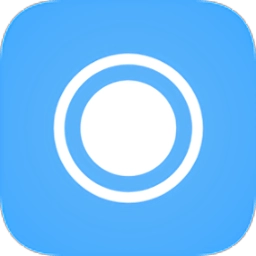
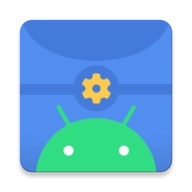






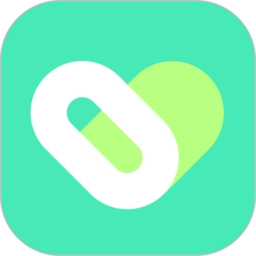

 波比游戏合并大师 v3.5
波比游戏合并大师 v3.5
 灰烬战线安卓版 v1.0.34
灰烬战线安卓版 v1.0.34
 战歌竞技场最新版 v1.0.1306
战歌竞技场最新版 v1.0.1306
 金铲铲之战最新版 v13.4.4941549
金铲铲之战最新版 v13.4.4941549
 法洛伊幻境 破解版v1.2
法洛伊幻境 破解版v1.2

 校园女神恋爱时光 v1.4
校园女神恋爱时光 v1.4
 校园海王模拟器 v1.0
校园海王模拟器 v1.0
 格斗学院校园恶霸 v0.1.10
格斗学院校园恶霸 v0.1.10
 樱花校园模拟器十八汉化版2023 v1.039.93
樱花校园模拟器十八汉化版2023 v1.039.93
 樱花校园中文版 v1.039.93
樱花校园中文版 v1.039.93
 樱花校园模拟器2023 v1.039.93
樱花校园模拟器2023 v1.039.93

 神奇之地 v1.0
神奇之地 v1.0
 我的发财猫 v1.0.8
我的发财猫 v1.0.8
 文明与合成 v1.11.40891
文明与合成 v1.11.40891
 合成表情包战争 v1.0
合成表情包战争 v1.0
 合成大泡泡 v2.0.1
合成大泡泡 v2.0.1

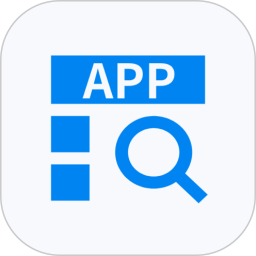 应用分析工具 V2.1.1
应用分析工具 V2.1.1
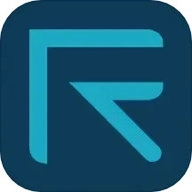 融科睿思 V5.0.2
融科睿思 V5.0.2
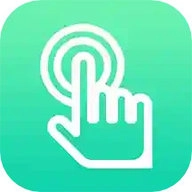 文件解压缩 V4.1.5.6
文件解压缩 V4.1.5.6
 直播小帮手 V1.0.5
直播小帮手 V1.0.5
 迅捷扫描王 V1.1.8
迅捷扫描王 V1.1.8
 儿童宝宝学数学算术 V1.39
儿童宝宝学数学算术 V1.39
 天天下象棋 V1.54
天天下象棋 V1.54
 欢泡视频聊天 V1.2.0
欢泡视频聊天 V1.2.0